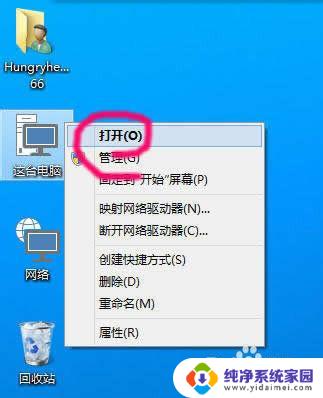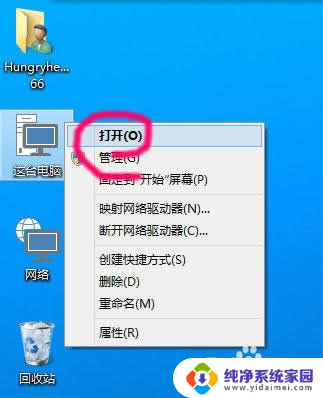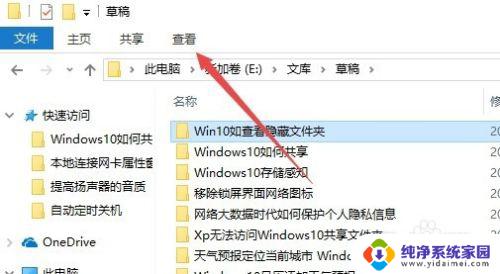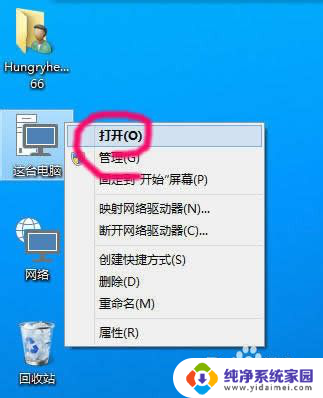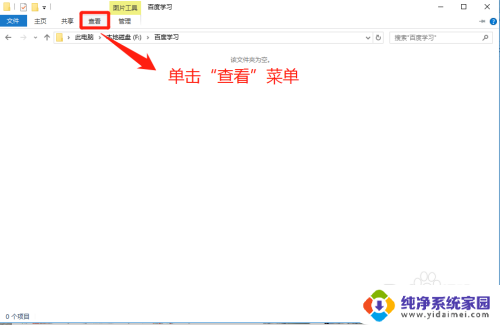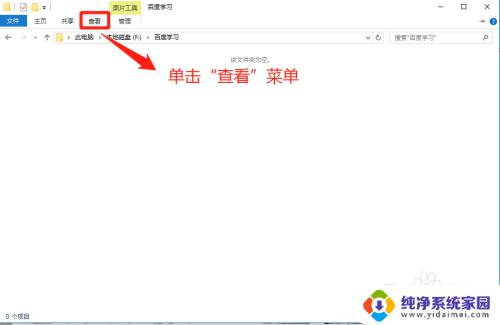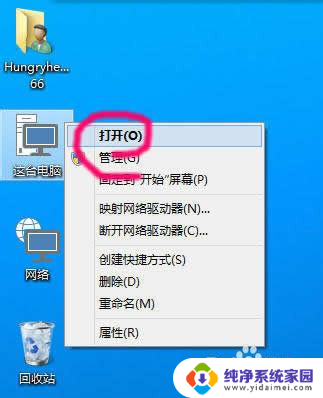如何查看隐藏文件夹win10 win10显示隐藏文件和文件夹的方法
更新时间:2024-01-28 08:43:50作者:yang
在使用Windows 10操作系统时,有时我们会遇到需要查看隐藏文件夹的情况,隐藏文件夹是为了保护系统文件或者个人文件的安全而设置的,然而有时候我们需要查看这些隐藏文件夹。幸运的是Windows 10提供了一种简单的方法来显示隐藏文件和文件夹。通过这种方法,我们可以轻松地查看隐藏文件夹,并进行必要的操作。接下来我将为大家介绍一下Win10显示隐藏文件和文件夹的方法。
操作方法:
1.打开"我的电脑",如果有打开一窗口.就跳过这一步
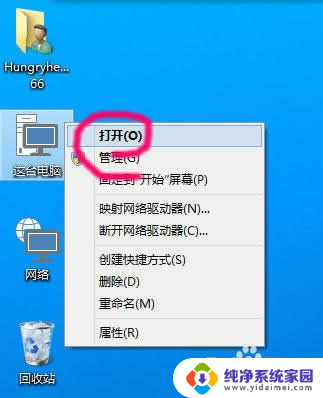
2.点击查看,打开查看选项
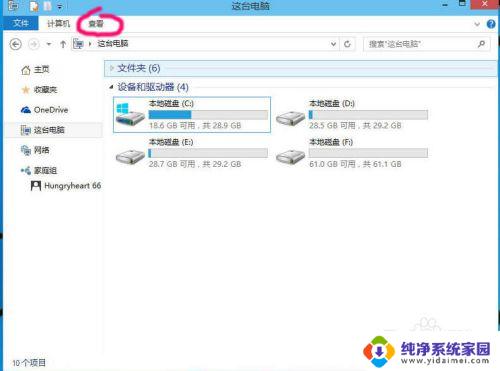
3.点击打开右边的选项
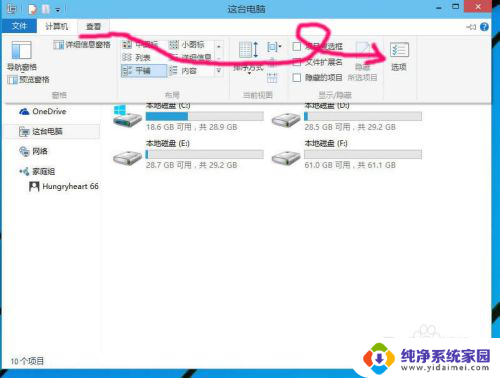
4.选择第二选项页"查看"
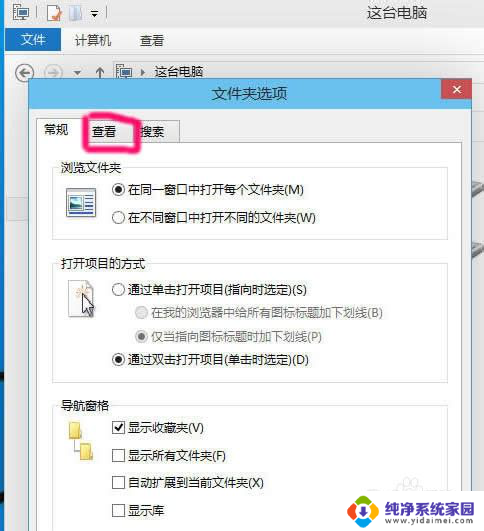
5.取消勾选"显示隐藏的文件.文件夹和驱动器",点击确定就可查看隐藏文件
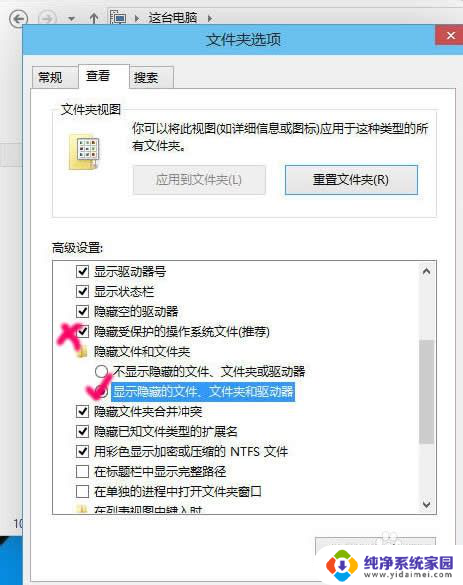
6.如果你熟悉操作系统,建议取消勾选"隐藏受保护的操作系统文件"
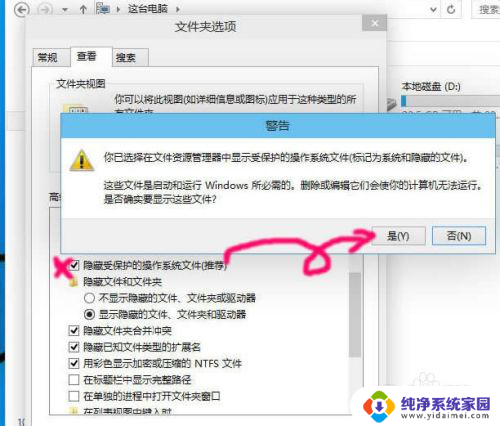
以上就是如何查看隐藏文件夹win10的全部内容,如果你遇到了这个问题,可以尝试按照这个方法来解决,希望对大家有所帮助。